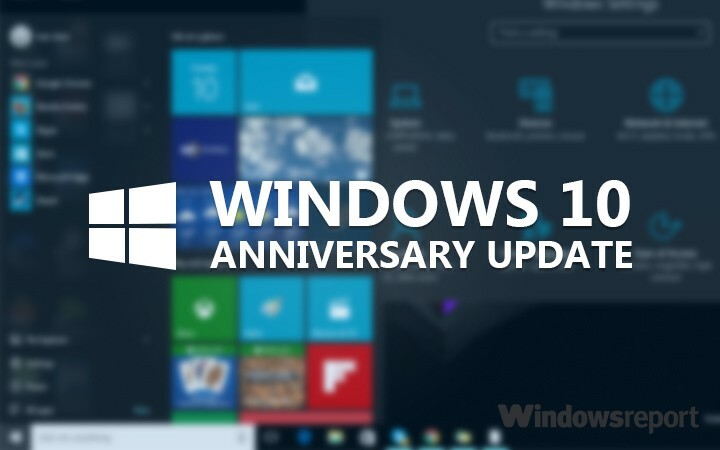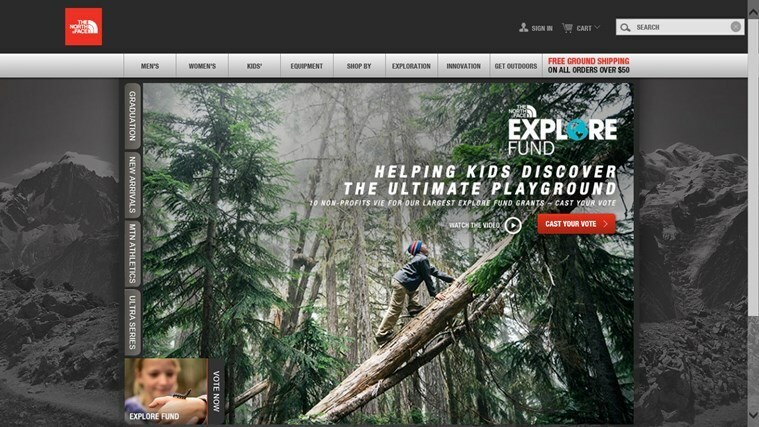Tämä ohjelmisto korjaa yleiset tietokonevirheet, suojaa sinua tiedostohäviöltä, haittaohjelmilta, laitteistovikoilta ja optimoi tietokoneesi maksimaalisen suorituskyvyn saavuttamiseksi. Korjaa PC-ongelmat ja poista virukset nyt kolmessa helpossa vaiheessa:
- Lataa Restoro PC: n korjaustyökalu joka tulee patentoidun tekniikan mukana (patentti saatavilla tässä).
- Klikkaus Aloita skannaus löytää Windows-ongelmat, jotka saattavat aiheuttaa tietokoneongelmia.
- Klikkaus Korjaa kaikki korjata tietokoneen turvallisuuteen ja suorituskykyyn vaikuttavat ongelmat
- Restoro on ladannut 0 lukijoita tässä kuussa.
Upea grafiikka on välttämätöntä kaikissa kauhupeleissä, joten laadukkaat ja yksityiskohtaiset kuvat luovat realistisen pelikokemuksen ja auttavat vapinaa selkärangassasi. Noudata alla olevia suosituksia, jotta voit nauttia täydellisestä Outlast 2 -grafiikasta. Tässä artikkelissa opit, mitä grafiikka-asetuksia käytetään optimaalisten tulosten saavuttamiseksi ja mitä kiertotapoja voit käyttää
korjata erilaisia Outlast 2 -grafiikkaongelmia.Yli 2 grafiikka-asetusta
Tekstuurit
- Yritä olla käyttämättä suurempia kuvioita kuin RAM / VRAM voi käsitellä, jotta vältetään grafiikan heikko suorituskyky.
- Direct3D 10 -järjestelmää käyttävät järjestelmät tulisi rajoittaa matalaan tai alempaan.
- Järjestelmät, joissa on 1 Gt VRAM-muistia tai vähemmän, tulisi rajoittaa keskitasolle tai pienemmälle.
- Anisotrooppista suodatusta on saatavana 1x - 16x. Näytönohjaimesi saattaa rajoittaa suodatuksen pienempään arvoon, jos sitä ei tueta.
Varjojen laatu
- Korkeiden arvojen käyttäminen varjolaatuun edellyttää, että näytönohjaimesi tekee enemmän työtä. Direct3D 10 -laitteiston tulisi käyttää matalia asetuksia, mikä tarkoittaa, että varjot ovat puolet tarkkuudesta (512).
- Keskitaso: Varjo käyttää oletustarkkuutta (1024), kun taas Korkea: Varjot kaksinkertaistavat tarkkuuden (2048).
Geometrian laatu
- Järjestelmien, joissa on matalan / keskitason suorittimia, tulisi estää korkeiden asetusten käyttäminen suorittimen rasituksen vähentämiseksi.
- Näin kukin asetus tekee:
- Matala: Objektit käyttävät matalan monikulmion versiota useammin ja tarrat katoavat melko lähellä kameraa.
- Keskitaso: Tasapainoinen vetomatka.
- Korkea: Piirräetäisyydet ja geometrian yksityiskohdat kasvavat huomattavasti.
Sumu
- Älä käytä korkeita asetuksia, ellei tietokoneessa ole hi-range-näytönohjainta. Direct3D 10.0 -laitteiston tulisi käyttää huonolaatuisempaa versiota sumusta. Korkeiden asetusten käyttäminen lisää paljon painetta grafiikkasuoritimeesi ja tekee silti vain hienovaraisen eron.
Vaikutukset
- Direct3D 10 -laitteiston tulisi käyttää matalia asetuksia efekteihin.
Anti-Aliasing
- Pelin kehittäjät suosittelevat Temporal Anti-aliasingin käyttöä kaikissa tietokoneissa.
V-Sync
- Outlast 2: n suorittaminen ilman pystysuuntaista synkronointia saattaa aiheuttaa repeämiä, mutta sen avulla voit suorittaa kuvanopeudella riippumatta näytön virkistystaajuudesta.
- Ota V-Sync käyttöön ja poista se käytöstä testausta varten ja valitse sitten vaihtoehto, joka tuottaa parhaat tulokset.
- On syytä mainita, että Windows-ikkunoita tai reunattomia kokoruudun tilassa pelattaessa Windows saattaa pakottaa V-Syncin.
Kolminkertainen puskurointi
- Kolminkertaisen puskuroinnin avulla voit suorittaa Outlast 2: n V-Sync-toiminnon ollessa käytössä ja repeytymättä, suhteellisella seurannanopeudella. Muista kuitenkin, että tällä on suuri syöttöviive.
Suorita järjestelmän skannaus mahdollisten virheiden löytämiseksi

Lataa Restoro
PC-korjaustyökalu

Klikkaus Aloita skannaus löytää Windows-ongelmia.

Klikkaus Korjaa kaikki korjata patentoidun tekniikan ongelmat.
Suorita PC Scan with Restoro Repair Tool -työkalu löytääksesi virheitä, jotka aiheuttavat tietoturvaongelmia ja hidastuksia. Kun tarkistus on valmis, korjaus korvaa vahingoittuneet tiedostot uusilla Windows-tiedostoilla ja -komponenteilla.
Outlast 2: n suositellut grafiikka-asetukset
Jos tietokoneesi täyttää kaikki järjestelmävaatimukset, käytä seuraavia grafiikka-asetuksia:
- Tarkkuus: 1920 × 1080 (tai lähin alkuperäinen tai suositeltu tarkkuus)
- Rakenteen laatu: Erittäin korkea
- Rakenteen suodatus: 1x (tai hieman korkeampi)
- Varjot: Keskikokoiset
- Geometria: Keskitaso
- Sumu: Keskikokoinen
- Anti-Aliasing: Ajallinen
- Vaikutukset: Korkea
Direct3D 10 -tietokoneiden grafiikkaongelmat
- Muista, että jos videokorttisi ei tue Direct3D 11: tä (Shader Model 5.0), jotkin graafiset vaihtoehdot poistetaan käytöstä ja peli toimii yleisesti heikommalla laadulla.
- Jos suorittimesi tukee Direct3D 11: ää ja peli havaitsee sen Direct3D 10 -sovittimena, päivitä näytönohjaimet.
INI-tiedostojen lisäasetukset
Voit myös muokata INI-tiedostoja saadaksesi lisäasetuksia. Älä unohda tallentaa alkuperäistä tiedostoa ennen muutosten tekemistä. Sinun tulisi myös olla tietoinen siitä, että jotkin vaihtoehtoyhdistelmät voivat johtaa graafisiin ongelmiin ja kaatumisiin. INI-tiedostot ovat saatavilla tässä paikassa: % userprofile% \ Documents \ My Games \ Outlast2 \ OLGame \ Config
Tässä on ominaisuuksia, joita voit muokata INI-tiedostoissa:
- Kromaattinen abraatio: Poista kromaattisen poikkeaman vaikutus käytöstä Salli kromaattinen poikkeama sisään OLSystemSettings.ini vääräksi.
- Reunaton koko näyttö: Aseta Käytä reunatonta koko näyttöä -asetukseksi True OLSystemSettings.ini-sovelluksessa, jotta reunaton koko näyttö voidaan ottaa käyttöön.
- Lukitsematon kuvataajuus: Ota tämä ominaisuus käyttöön avaamalla OLEngine.ini-tiedosto ja muokkaamalla MaxSmoothedFrameRate. Peli analysoi asetuksesi ja näytön virkistystaajuuden ja valitsee sen, kumpi on korkein.
- Synkronointiväli: Jos Outlast 2 toimii erittäin epäsäännöllisellä kuvataajuudella, voit lukita sen 30: een. Avaa OLSystemSettings.ini tiedosto ja säädä SyncInterval. Kehittäjät selittävät, että 2 SyncInterval-arvo V-Synkronoi näytön 2 päivityksen välein, jolloin peli toimii 30 FPS: llä 60 Hz: n näytöllä.
Outlast 2: n grafiikkaominaisuudet, joita ei tueta
- SLI: tä ja Crossfirea ei tueta. Peli suoritetaan molemmilla, mutta suorituskyky ei parane.
- NVIDIA G-SYNC ja AMD FreeSync eivät ole tuettuja.
Toivomme, että yllä luetellut suositukset auttoivat sinua parantamaan Outlast 2: n grafiikan laatua tietokoneellasi. Jos olet törmännyt muihin nopeisiin vinkkeihin pelin näyttämiseksi vieläkin paremmalta, voit jakaa ne alla olevaan kommenttiosioon.
Aiheeseen liittyvät tarinat, jotka sinun on tarkistettava:
- 10 parasta selviytymiskauhupeliä PC: lle
- Uusi NVIDIA Titan XP -näytönohjain on hintalaite
- Ei ääntä NVIDIA-näytönohjaimien asentamisen jälkeen [Korjaa]
 Onko sinulla vielä ongelmia?Korjaa ne tällä työkalulla:
Onko sinulla vielä ongelmia?Korjaa ne tällä työkalulla:
- Lataa tämä tietokoneen korjaustyökalu arvioitu erinomaiseksi TrustPilot.comissa (lataus alkaa tältä sivulta).
- Klikkaus Aloita skannaus löytää Windows-ongelmat, jotka saattavat aiheuttaa tietokoneongelmia.
- Klikkaus Korjaa kaikki korjata patentoidun tekniikan ongelmat (Yksinomainen alennus lukijamme).
Restoro on ladannut 0 lukijoita tässä kuussa.